Propaganda
 Tenho certeza de que você encontrou um computador como este, especialmente um laptop ou netbook. A tela é decentemente grande, mas a baixa resolução não parece se encaixar bem em uma tela tão boa. Ou talvez você esteja em uma tela menor, mas a resolução correspondentemente pequena causa algumas dores de cabeça quando certos aplicativos adoram ocultar seus botões fora da tela.
Tenho certeza de que você encontrou um computador como este, especialmente um laptop ou netbook. A tela é decentemente grande, mas a baixa resolução não parece se encaixar bem em uma tela tão boa. Ou talvez você esteja em uma tela menor, mas a resolução correspondentemente pequena causa algumas dores de cabeça quando certos aplicativos adoram ocultar seus botões fora da tela.
Então você está preso à resolução nativa? Aparentemente não, pois existe um script simples que resolverá o problema e aumentará a resolução do monitor além do que o sistema considera normal!
Antes de você começar
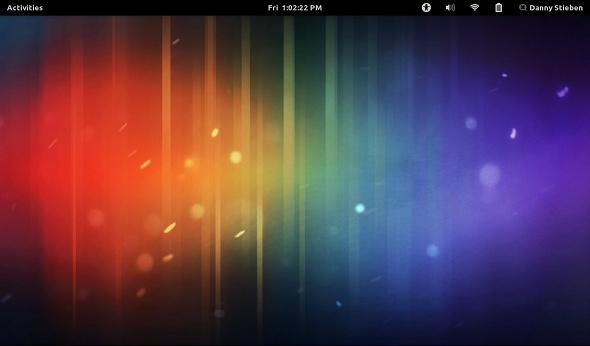
Observe que o script que usaremos para isso depende de uma tecnologia Linux chamada Xrandr, que fará o dimensionamento necessário para que a resolução maior ainda caiba na tela. No entanto, o autor do script adverte que os drivers gráficos “não-livres” da AMD e da nVidia atualmente não suportam a versão do Xrandr necessária para fazer essas coisas.
Portanto, tentar executar esse script enquanto estiver usando esses drivers deve ser feito por sua conta e risco, e nenhum resultado é garantido. No entanto, como esse script é mais benéfico para os usuários de netbooks, a chance de esse problema ocorrer é pequena, pois raramente há a necessidade desses drivers não livres em um dispositivo com pouca energia.
Download e Instalação
Para começar, você deve acessar esta página [URL quebrado removido] e fazer o download do arquivo .tar.gz. Em seguida, extraia os dois arquivos encontrados em sua casa /
Executando o Script
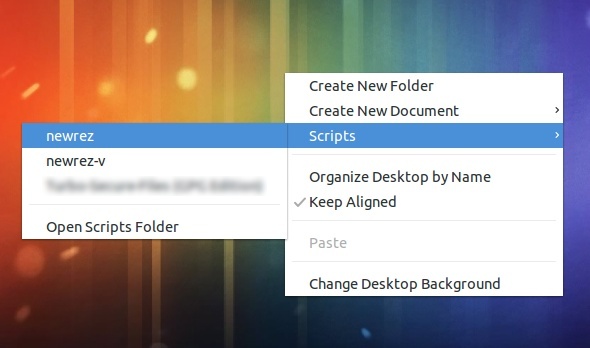
Para iniciar o script, você pode clicar com o botão direito do mouse em uma janela do Nautilus ou na área de trabalho. Em Scripts, você encontrará os scripts newrez. Aconselho que você escolha newrez, e somente newrez-v se tiver problemas com o primeiro.
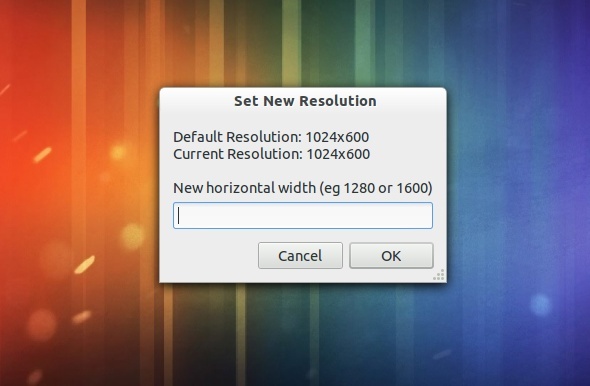
Você verá uma janela que solicitará sua nova largura horizontal. A partir daí, ele cuidará do resto. Ele calculará a largura vertical apropriada para manter a mesma proporção. Dentro de alguns segundos, você deverá ter sua nova resolução, pronta para uso.
Antes de o script terminar, você será perguntado se deseja um iniciador para ter acesso com um clique à sua nova resolução, pois a alteração não é permanente. Você também pode pegar o conteúdo do iniciador e executar o comando durante a inicialização, para que você nem precise usar o iniciador para obter sua nova resolução.
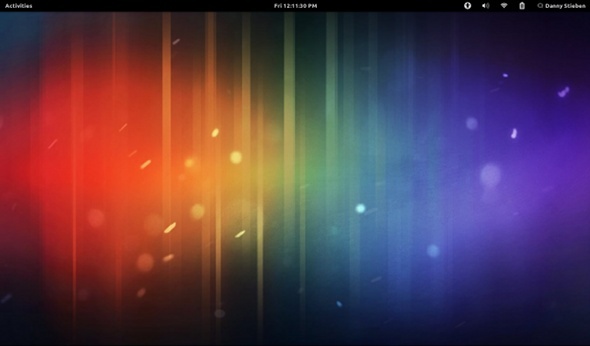
Não se surpreenda se a resolução mais alta não for mais nítida, pois a resolução física do monitor ainda é a mesma. No entanto, seu espaço de trabalho deve ser muito maior, permitindo que você faça mais com o espaço que você possui.
Para retornar à resolução normal sem reiniciar o sistema, você pode executar o script newrez novamente, mas insira sua largura horizontal normal e você retornará à sua resolução nativa normal.
Conclusão
Para netbooks, essa é uma ótima maneira de liberar mais espaço na tela e ver mais dos aplicativos que você está executando. Embora menos eficaz, você também pode usar o script em suas áreas de trabalho com suas telas grandes. Se você for ousado o suficiente, poderá tecnicamente usar esse script mesmo se tiver um monitor 2560 x 1600, para obter uma resolução de mais de 3000 e aumentar ainda mais o seu enorme espaço de trabalho.
O que você acha do newrez? Esse truque seria útil para você nos netbooks? Deixe-nos saber nos comentários!
Crédito de imagem: Shutterstock
Danny é um sénior da Universidade do Norte do Texas que desfruta de todos os aspectos do software de código aberto e Linux.